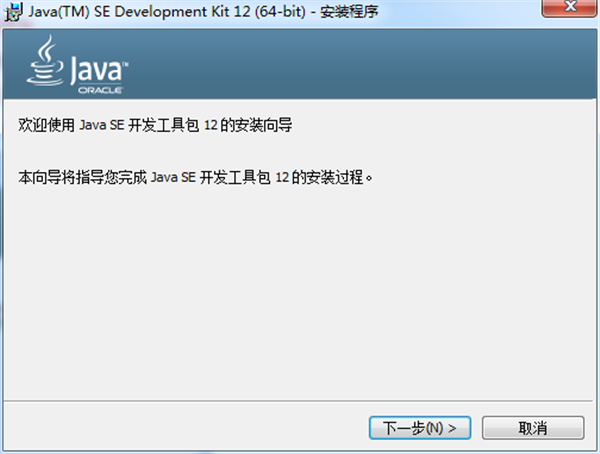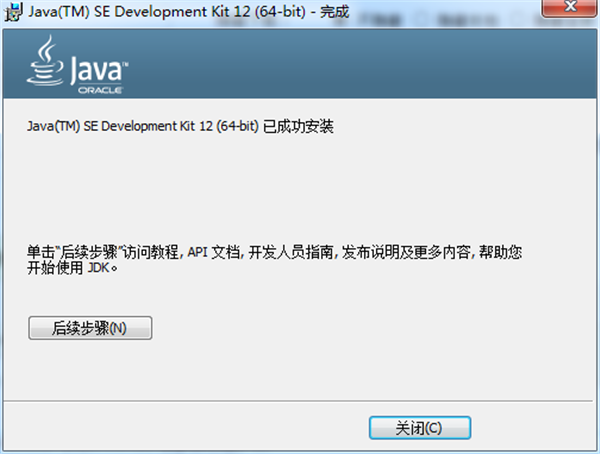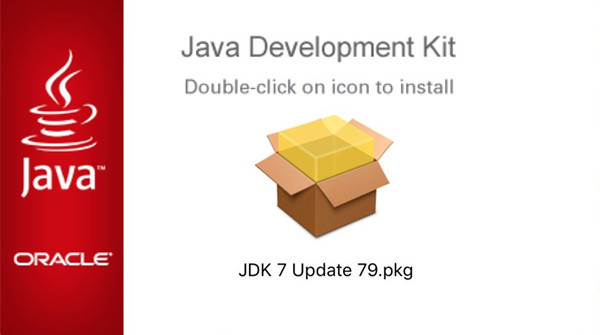java se最新版是一款在Java平台上经常使用的编程开发语言,我们可以通过这款软件在电脑系统上进行Java的环境配置,同时这也是Java语言开发的必备软件,可以让用户在电脑系统上直接进行Java代码的编译运行,程序开发更加轻松。java se软件仅支持64位系统的运行安装,安装快速,无视网络需求,下载即可使用。
java se软件在安装后还需要进行环境配置的使用,小编会在下文展示配置的教程,需要的朋友,赶紧来看看吧。
java se最新版组件说明
Java SE 包含的基本组件包括:
javac – 编译器,将源程序转成字节码
jar – 打包工具,将相关的类文件打包成一个文件[1]
javadoc – 文档生成器,从源码注释中提取文档
jdb – debugger,查错工具
java – 运行编译后的java程序(.class后缀的)
appletviewer:小程序浏览器,一种执行HTML文件上的Java小程序的Java浏览器。
Javah:产生可以调用Java过程的C过程,或建立能被Java程序调用的C过程的头文件。
Javap:Java反汇编器,显示编译类文件中的可访问功能和数据,同时显示字节代码含义。
Jconsole: Java进行系统调试和监控的工具
java se最新版主要功能
Shenandoah:低暂停时间的 GC(实验性功能)
新增了一个名为 Shenandoah 的 GC 算法,通过与正在运行的 Java 线程同时进行 evacuation 工作来减少 GC 暂停时间。使用 Shenandoah 的暂停时间与堆大小无关,这意味着无论堆是 200 MB 还是 200 GB,都将具有相同的暂停时间。
微基准测试套件
JDK 源码中新增了一套微基准测试套件,使开发人员可以轻松运行现有的微基准测试并创建新的基准测试。
Switch 表达式(预览功能)
扩展了 switch 语句,使其不仅可以作为语句(statement),还可以作为表达式(expression),并且两种写法都可以使用传统的 switch 语法,或者使用简化的“case L ->”模式匹配语法作用于不同范围并控制执行流。这些更改将简化日常编码工作,并为 switch 中的模式匹配(JEP 305)做好准备。
JVM 常量 API
引入 API 对关键类文件和运行时工件建模,特别是可从常量池加载的常量。在新的 java.lang.invoke.constant 包中定义了一系列基于值的符号引用(JVMS 5.1)类型,它们能够描述每种可加载常量。符号引用以纯 nominal 形式描述可加载常量,与类加载或可访问性上下文区分开。有些类可以作为自己的符号引用(例如 String),而对于可链接常量,定义了一系列符号引用类型(ClassDesc、MethodTypeDesc、MethodHandleDesc 和 DynamicConstantDesc),它们包含描述这些常量的 nominal 信息。
只保留一个 AArch64 实现
删除了与 arm64 相关的所有源,同时保留 32 位 ARM 实现和 64 位 aarch64。
JDK 中存在两套 64 位 ARM 实现,主要存在于 src/hotspot/cpu/arm 和 open/src/hotspot/cpu/aarch64 目录。两者都实现了 aarch64,现在将只保留后者,删除由 Oracle 提供的 arm64。这将使贡献者将他们的精力集中在单个 64 位 ARM 实现上,并消除维护两套实现所需的重复工作。
默认类数据共享归档文件
针对 64 位平台,使用默认类列表增强 JDK 构建过程以生成类数据共享(class data-sharing,CDS)档。
可中止的 G1 Mixed GC
如果 G1 Mixed GC 存在超出暂停目标的可能性,则使其可中止。
G1 及时返回未使用的已分配内存
增强 G1 GC,在空闲时自动将 Java 堆内存返回给操作系统。为了实现向操作系统返回最大内存量的目标,G1 将在应用程序不活动期间定期执行或触发并发周期以确定整体 Java 堆使用情况。这将导致它自动将 Java 堆的未使用部分返回给操作系统。而在用户控制下,可以可选地执行完整的 GC,以使返回的内存量最大化。
java se最新版安装教程
1、在本站下载并解压缩后,双击“jdk-12_windows-x64_bin.exe”,点击下一步
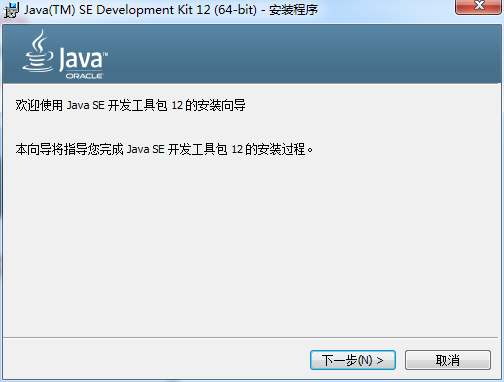
2、继续点击下一步
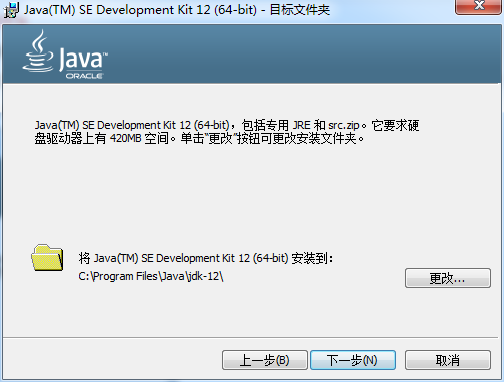
3、软件正在安装,稍等片刻即可
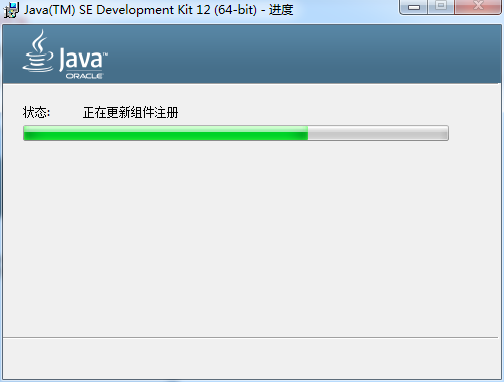
4、Java SE Development Kit(JDK)12安装成功,点击关闭结束安装向导
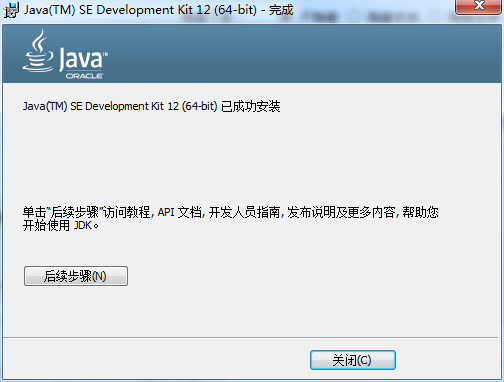
java se最新版如何配置
1.右键选择 计算机→属性→高级系统设置→高级→环境变量
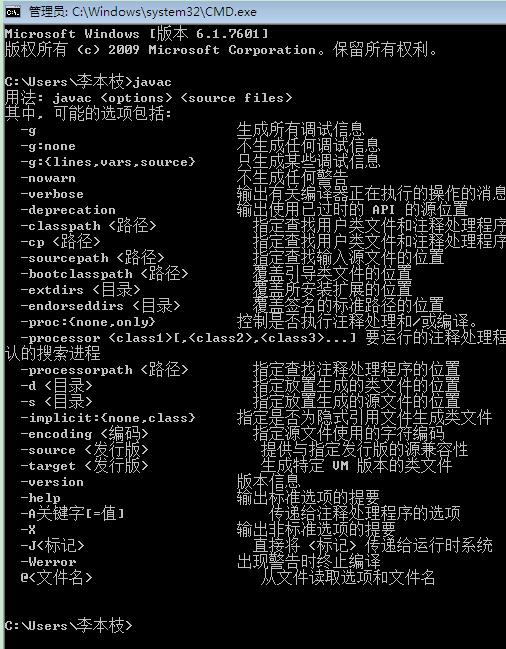
2.系统变量→新建
变量名:JAVA_HOME
变量值:(变量值填写你的jdk的安装目录,例如本人是 E:Javajdk1.7.0)
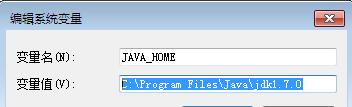
3.在系统变量中找到 Path 变量,选择编辑
在变量值最后输入 %JAVA_HOME%bin;%JAVA_HOME%jrebin;
(注意如果原来Path的变量值末尾没有;号,就先输入;号再输入上面的代码)
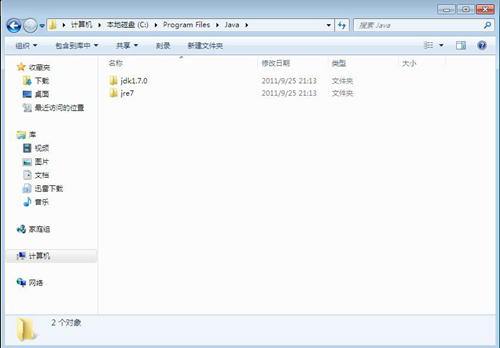
4.系统变量→新建
变量名:CLASSPATH
变量值:.%JAVA_HOME%lib;%JAVA_HOME%libtools.jar(注意最前面有一点)
到这系统变量就配置完毕了。
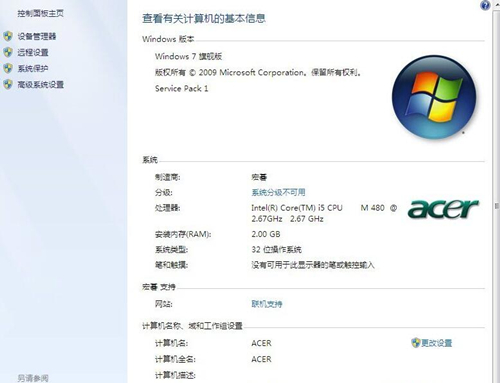
精品软件
java其他版本
- 我的世界1.17.1电脑版本下载 百度网盘资源 Java正式版220M查看详情
- Java jdk官方安装包下载 v8.0 最新64位886KB查看详情
- 我的世界Java运行库安装包下载 v8.0 最新版100M查看详情
- 西行寺幽幽子桌面宠物SimeJi电脑版下载 v1.1.0.3 Java免费版26.6M查看详情
- 我的世界1.17版本最新版本下载 自带启动器 Java预览版256M查看详情
- 电脑java模拟器中文版下载 v0.9.8 绿色资源17.9M查看详情
- Jodd(Java常用工具包) v5.3.0 官方版3.5M查看详情
- 我的世界1.16.2纯净整合包下载 百度网盘资源 Java正式版200M查看详情
- FlashFXP Beta1(3.7.9 Build 1348)烈火汉化绿色特别版v3.8
- ZoneAlarm Pro for 2000/XP(五星级个人防火墙))汉化特别版V7.0.438.000
- KoolMoves(制作动画GIF制作文字特效增加帧动作等) 汉化绿色增强特别版v8.10
- BetterJPEG(裁剪缩放JPG压缩图片)汉化绿色特别版v2.0.0.9
- 光影魔术手 绿色便携版 简体免费版v4.2.2
- AusLogics Registry Defrag(分析整理注册表碎片)汉化绿色版V4.0.4.47
- NetInfo(功能完善的网络工具箱) Build 715汉化绿色特别版V6.2
- 照片制作成令人惊讶的卡通效果(Cartoon Maker Recorder 5.95)汉化绿色特别版v1.0.0.1
- Recuva Business Edition 多国语言绿色版v1.53
- MemTest(内存测试)专业汉化版v6.3
- MemTurbo(重新整理内存来改善CPU及主机板的效率)汉化绿色特别版V4.1.0331
- MTV电子相册视频制作软件 中文注册版v4.71
- [未上架]RM.RMV格式转换(Allok RM RMVB to AVI MPEG DVD Converter)2.2.0807汉化绿色特别版v1.0
- CPU超频工具(CrystalCPUID )汉化绿色版v4.15.2.451
- Recover My Files(强大的数据恢复软件) 汉化绿色版v4.6.8.993
- Notepad++(工作记事本)中文增强版7.7
用户评论
最新评论
- 置顶 广东湛江电信 网友 等一个晴天
好软件这么多,大部分都不太会用
- 置顶 甘肃嘉峪关移动 网友 时山远雾
谢谢分享,站长好人
- 置顶 江西鹰潭联通 网友 蛰伏半世情
看来可以白漂了~!
- 置顶 山西长治移动 网友 醉酒思红颜ゝ
这个很厉害
- 置顶 甘肃陇南移动 网友 一副无所谓
这个软件有点作用,厉害了
最新专题
更多>最新更新
更多>热门标签
软件排行榜
- 1
- 2
- 3
- 4
- 5
- 6
- 7
- 8
- 9
- 10